HP EliteDesk 700 G1 Small Form Factor PC User Manual Page 1
Browse online or download User Manual for Unknown HP EliteDesk 700 G1 Small Form Factor PC. HP EliteDesk 700 G1 Small Form Factor PC Guía de hardware [kk] [ru] [ua]
- Page / 65
- Table of contents
- BOOKMARKS
- Guía de hardware 1
- Acerca de esta publicación 3
- Tabla de contenido 5
- Componentes del panel frontal 8
- Componentes del panel trasero 9
- Ubicación del número de serie 11
- 2 Actualizaciones de hardware 12
- Extracción del panel frontal 15
- Reemplazo del panel frontal 17
- DIMMs DDR3-SDRAM 21
- Completando sockets DIMM 21
- Instalación de DIMM 22
- Posición de las unidades 30
- Bloqueo de cable 49
- Seguridad del panel frontal 53
- A Reemplazo de la batería 56
- B Descarga electrostática 60
- Métodos de conexión a tierra 61
- Funcionamiento 63
- Limpieza 63
- Seguridad 63
- Preparación para envío 64
- Consulte 65
Summary of Contents
Guía de hardwareEquipo compacto HP EliteDesk 700 G1
Componentes del lector de tarjetas multimediaEl lector de tarjetas multimedia es un dispositivo opcional disponible sólo en algunos modelos.Consulte l
Ubicación del número de serieCada equipo tiene un número de serie y un número de identificación del producto únicos, ubicadosen la parte exterior del
2 Actualizaciones de hardwareCaracterísticas de mantenimientoEste equipo contiene recursos que facilitan su actualización y servicio. No se necesitan
Extracción del panel de acceso del equipoPara acceder los componentes internos, debe extraer el panel de acceso:1. Extraiga/desacople todos los dispos
Reemplazo del panel de acceso del equipoDeslice la lengüeta en la parte frontal final del panel de acceso debajo de la lengüeta en la partefrontal del
Extracción del panel frontal1. Extraiga/desacople todos los dispositivos de seguridad que eviten la apertura del equipo.2. Extraiga toda la multimedia
Extracción de las cubiertas de unidadAlgunos modelos tienen cubiertas de unidades que cubren los compartimientos para unidades de 3,5pulgadas y para u
Reemplazo del panel frontalInserte los tres ganchos en la parte inferior del panel frontal en los agujeros rectangulares del chasis(1), luego gire la
Cambio de la configuración de escritorio a torreEl equipo compacto puede utilizarse en una orientación de torre con una base para torre opcionalque pu
Conexiones de la placa del sistemaConsulte la ilustración y la tabla siguientes para identificar los conectores de la placa del sistemacorrespondiente
© Copyright 2014 Hewlett-PackardDevelopment Company, L.P.Microsoft y Windows son marcasregistradas del grupo de empresasMicrosoft en los Estados Unido
No. Conector de la placa delsistemaEtiqueta de la placa delsistemaColor Componente18 SATA 3.0 SATA0 azul oscuro Unidad de disco duro primaria19 SATA 3
Instalación de memoria adicionalEl equipo incluye módulos de memoria doble en línea (DIMM) de memoria de acceso aleatoriosincrónica y dinámica de dobl
●El sistema funcionará en el modo de un solo canal si los socket DIMM son completados en unsolo canal.●El sistema funcionará en el modo de canal doble
4. Desconecte el cable de alimentación de la toma eléctrica de CA y desconecte todos losdispositivos externos.PRECAUCIÓN: Debe desconectar el cable de
12. Reconecte el cable de alimentación y encienda el equipo.13. Bloquee todos los dispositivos de seguridad que fueron desactivados cuando el panel de
Extracción o instalación de una tarjeta de expansiónEl equipo cuenta con dos ranuras de expansión PCI Express x1, una ranura de expansión PCIExpress x
9. Antes de instalar una tarjeta de expansión, extraiga la cubierta de ranura de expansión o latarjeta de expansión existente.NOTA: Antes de extraer u
c. Si va a extraer una tarjeta PCI Express x16, aleje de la tajeta el brazo de retención ubicadoen la parte trasera del socket de expansión y cuidados
12. Para instalar una tarjeta de expansión nueva, sostenga esta tarjeta sobre la ranura deexpansión de la placa del sistema y muévala hacia la parte t
18. Bloquee todos los dispositivos de seguridad que fueron desactivados cuando el panel deacceso fue extraído.19. Reconfigure el equipo, si es necesar
Acerca de esta publicaciónEsta guía ofrece información básica para actualizar el equipo para empresas HP EliteDesk.¡ADVERTENCIA! El texto presentado d
Posición de las unidades1 Compartimiento para unidades ópticas delgadas2 Compartimiento para unidades disco duro internas de 3,5 pulgadas3 Compartimie
Instalación y extracción de unidadesCuando instale unidades, siga estas pautas:●La unidad de disco duro primario Serial ATA (SATA) debe conectarse al
PRECAUCIÓN: Para evitar la pérdida de trabajo y daños al equipo o la unidad:Si está insertando o extrayendo una unidad, cierre el sistema operativo en
7. Gire la caja de la unidad a su posición vertical.8. Desconecte los cables de la unidad de la parte trasera de la unidad, o si está extrayendo unlec
9. Empuje hacia dentro la palanca de liberación situada en la parte trasera de la unidad (1) ydeslice la unidad hasta sacarla de la parte posterior de
8. Instale los tornillos guía 6-32 en los agujeros situados en los lados de la unidad.NOTA: HP incluye cuatro tornillos guía 6-32 adicionales en la pa
10. Delice la unidad dentro del compartimiento, asegurándose de alinear los tornillos guía con lasranuras guía, hasta que la unidad encaje en su lugar
12. Gire el compartimiento para unidades a su posición normal.PRECAUCIÓN: Asegúrese de no apretar los cables al girar el compartimiento para unidadesh
6. Extraiga el panel de acceso del equipo.7. Desconecte el cable de alimentación (1) y el cable de datos (2) de la parte trasera de la unidadóptica, p
a. Despegue la parte trasera del adhesivo del pestillo de liberación.b. No permita que el pestillo de liberación haga contacto con la unidad óptica, a
iv Acerca de esta publicación
10. Conecte el extremo opuesto del cable de datos en el conector SATA de color azul claro de laplaca del sistema.NOTA: Consulte Conexiones de la placa
7. Desconecte el cable de alimentación (1) y el cable de datos (2) de la parte trasera de la unidadde disco duro.8. Tire hacia fuera de la palanca de
9. Para instalar una unidad de disco duro, usted debe transferir los tornillos guía de montaje deaislamiento plateados y azules de la unidad antigua a
11. Conecte el cable de alimentación (1) y el cable de datos (2) en la parte trasera de la unidad dedisco duro.NOTA: El cable de datos de la unidad de
7. Gire la caja de la unidad a su posición vertical.8. Desconecte el cable de alimentación (1) y el cable de datos (2) de la parte trasera de la unida
9. Tire hacia fuera de la palanca de liberación situada en la parte trasera del dispositivo (1), deslicela unidad hacia atrás hasta que se detenga y,
7. Instale cuatro tornillos guía de montaje de aislamiento M3 negros y azules (dos a cada lado dela unidad).NOTA: Los tornillos guía de montaje de ais
9. Alinee los tornillos guía de la unidad con las ranuras J de los laterales del compartimiento de launidad. Levante la unidad para introducirla en el
11. Gire el compartimiento para unidades a su posición normal.PRECAUCIÓN: Asegúrese de no apretar los cables al girar el compartimiento para unidadesh
Instalación de un bloqueo de seguridadLos bloqueos de seguridad que se exhiben a continuación y en las páginas siguientes se puedenutilizar para asegu
Tabla de contenido1 Características del producto ...
Bloqueo de seguridad para HP Business PC1. Apriete el cable de seguridad al enrollarlo alrededor de un objeto fijo.2. Inserte el cable de seguridad en
3. Deslice el cable de seguridad a través del orificio del cable de seguridad en la parte trasera delmonitor.4. Utilice el soporte que se suministra e
5. Pase los cables del teclado y del mouse a través del bloqueo de chasis del equipo.6. Atornille el bloqueo al chasis en el orificio del tornillo de
7. Inserte el extremo del cable de seguridad en el bloqueo (1) y presione el botón (2) para activarel bloqueo. Utilice la llave suministrada para desa
4. Desconecte el cable de alimentación de la toma eléctrica de CA y desconecte todos losdispositivos externos.PRECAUCIÓN: Independiente del estado de
9. Reinstale el panel de acceso.10. Si el equipo estaba sobre una base, reinstale la base.11. Reconecte el cable de alimentación y encienda el equipo.
A Reemplazo de la bateríaLa batería instalada en el equipo suministra energía al reloj en tiempo real. Al reemplazar la batería,utilice una batería eq
4. Desconecte el cable de alimentación de la toma eléctrica de CA y desconecte todos losdispositivos externos.PRECAUCIÓN: Independiente del estado de
b. Para insertar la batería nueva, deslice un borde de la batería de reemplazo bajo el bordedel soporte de batería con el lado positivo hacia arriba.
10. Restablezca la fecha y la hora, sus contraseñas y cualquier configuración especial del sistema através de la Utilidad de Configuración.11. Bloquee
Instalación de un bloqueo de seguridad ... 43Bloqueo de cabl
B Descarga electrostáticaUna descarga de electricidad estática proveniente de los dedos u otros conductores puede dañar lasplacas del sistema o los de
Métodos de conexión a tierraExisten varios métodos de conexión a tierra. Utilice uno o más de los siguientes métodos cuandomanipule o instale piezas s
C Pautas operativas del equipo, cuidadosde rutina y preparación para envíoPautas operativas del equipo y cuidados de rutinaSiga estas pautas para inst
Precauciones para la unidad ópticaAsegúrese de observar las siguientes pautas cuando opere o limpie la unidad óptica.Funcionamiento●No mueva la unidad
Preparación para envíoSiga estas sugerencias al preparar el equipo para envío:1. Haga copias de seguridad de los archivos de la unidad de disco duro e
ÍndiceBbloqueopara cable de seguridad 43bloqueosbloqueo de seguridad para HPBusiness PC 44bloqueo para cable 43candado 43panel frontal 47Ccomponentes
1 Características del productoCaracterísticas de la configuración estándarLos recursos pueden variar según el modelo. Para obtener una lista completa
Componentes del panel frontalLa configuración de la unidad puede variar según el modelo. Algunos modelos tienen una cubierta deunidad que cubre uno o
Componentes del panel trasero1 Conector PS/2 de mouse (verde) 7 Conector de teclado PS/2 (morado)2Conector RJ-45 de red 8 Conectores DisplayPort del m









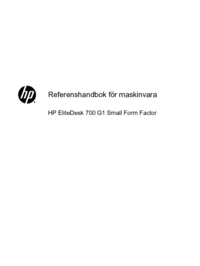

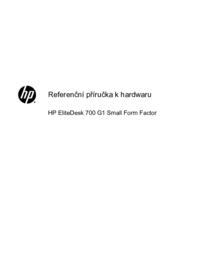
 (92 pages)
(92 pages) (48 pages)
(48 pages) (59 pages)
(59 pages) (79 pages)
(79 pages)
 (13 pages)
(13 pages)
 (25 pages)
(25 pages) (25 pages)
(25 pages) (2 pages)
(2 pages) (52 pages)
(52 pages) (113 pages)
(113 pages) (32 pages)
(32 pages) (75 pages)
(75 pages) (51 pages)
(51 pages) (90 pages)
(90 pages)







Comments to this Manuals